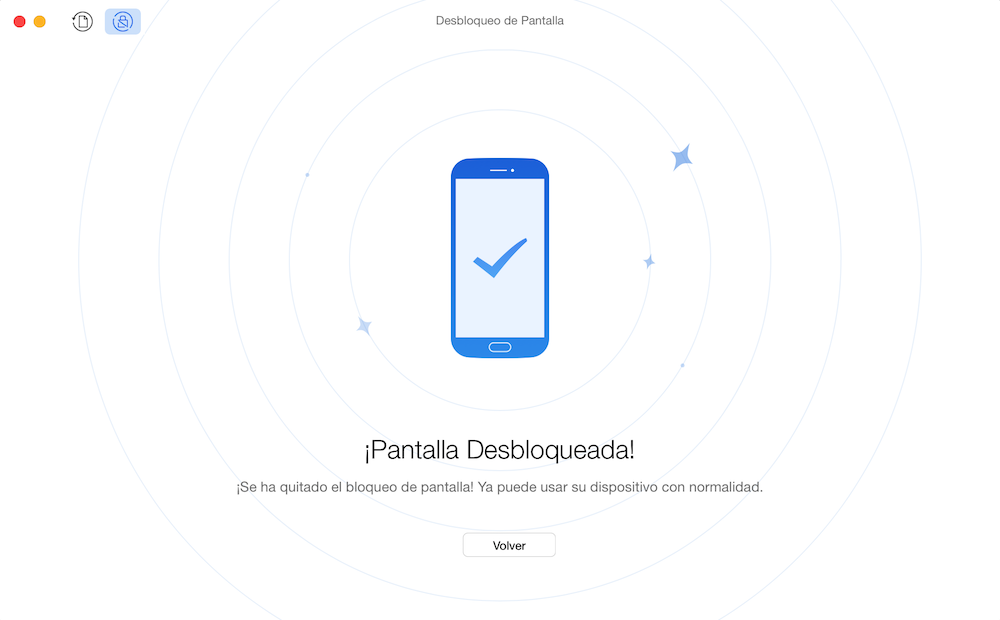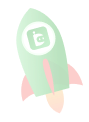¡Descarga PhoneRescue para Google a Recuperar Tus Datos Importantes!
Cómo usar PhoneRescue para Android
Bienvenido a la guía en línea de PhoneRescue para Android. Aquí puedes encontrar todos los tutoriales detallados sobre cómo rootear un dispositivo, recuperar datos perdidos, quitar el bloqueo de pantalla de tu dispositivo Android. Si aún tienes preguntas después de leer esta guía, no duda en ponerte en contacto con nuestro Equipo de Soporte, y te garantizamos un servicio de atención al cliente 7/24.
Descargar Ahora*Disponible para Windows & Mac
Comprar Ahora* Actualización & Soporte de por vida
Quitar Bloqueo de Pantalla de Android
La función de desbloqueo de pantalla te permite eliminar el patrón de pantalla, las huellas dactilares o la contraseña de tu dispositivo Android con sólo unos clics. Por favor, consulta la guía de usuario detallada para hacer un buen uso de PhoneRescue para Android.
Paso 1: Preparaciones
- Ejecuta PhoneRescue para Android en tu ordenador
- Conecta tu dispositivo a la computadora a través de un cable USB
- Haz clic en el botón
 para elegir la función Desbloqueo de Pantalla
para elegir la función Desbloqueo de Pantalla
Para empezar, asegúrate de haber iniciado la opción de depuración USB en tu dispositivo Android. Si no conectas tu dispositivo Android o no lo detecta, verás la siguiente interfaz:
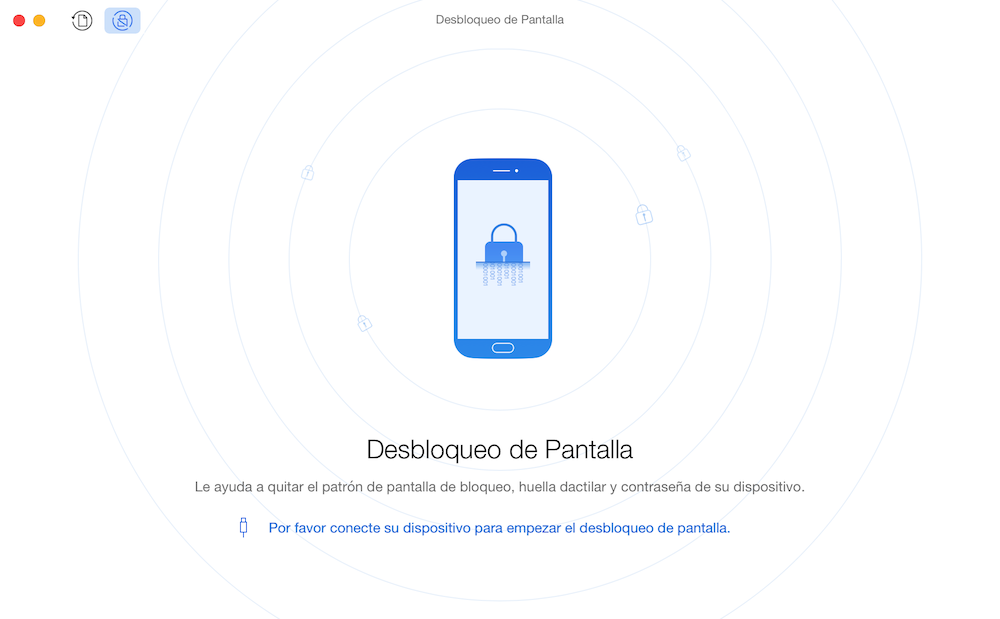
1. Al conectar el dispositivo Android al ordenador con Windows por primera vez, el ordenador instalará automáticamente el controlador USB para el dispositivo.
2. Por favor, asegúrate de que una vez que hayas rooteado el dispositivo Android antes de utilizar el Desbloqueo de Pantalla.
3. Si PhoneRescue para Android no instala el APK en tu dispositivo, consulta las instrucciones detalladas en este artículo.
Una vez que se detecta tu dispositivo Android, aparecerá la siguiente interfaz.
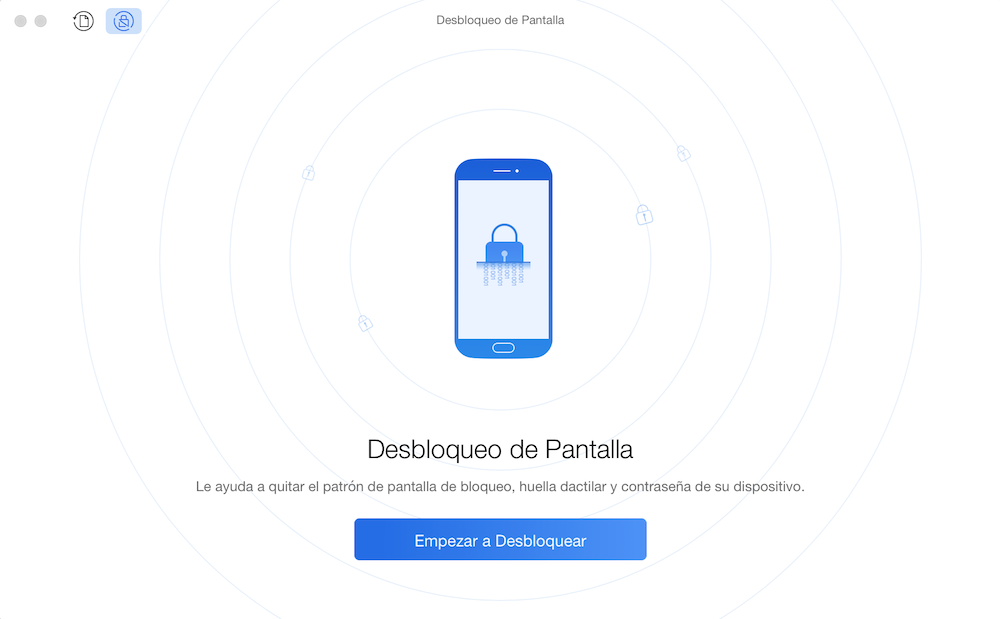
Si PhoneRescue para Android no reconoce tu dispositivo Android, puedes intentar solucionar este problema siguiendo estos pasos de Resolución de Problemas
Paso 2: Análisis
- Haz clic en el botón Empezar a Desbloquear
- Espera el proceso de análisis
Después de hacer clic en el botón Empezar a Desbloquear, PhoneRescue para Android analizará a fondo la base de datos de tu dispositivo. Por favor, ten paciencia.
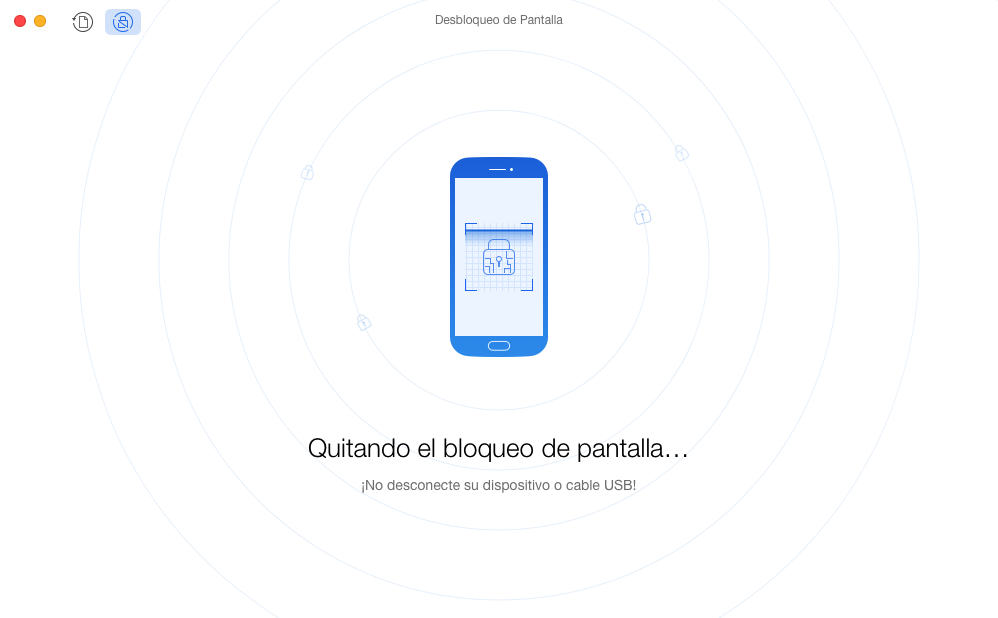
Paso 3: Desbloqueo
- Esperar el proceso de desbloqueo
PhoneRescue para Android eliminará el bloqueo de pantalla inmediatamente después de que se complete el proceso de análisis. Cuando el bloqueo de la pantalla se haya eliminado con éxito, aparecerá la interfaz que se muestra a continuación. El dispositivo se reiniciará automáticamente.